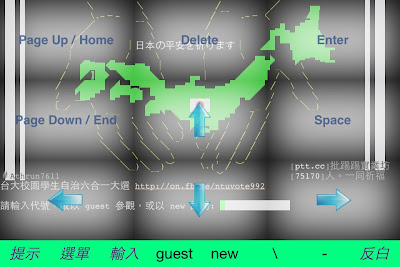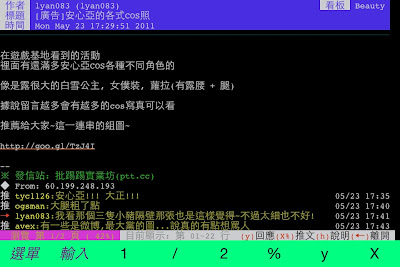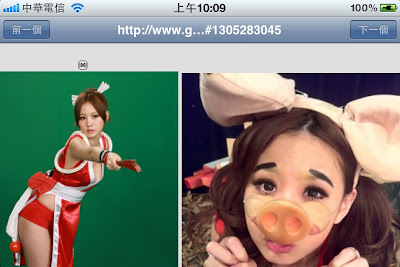嗨,大家好,這裡是Hit BBS的基本操作說明,希望能用最少的篇幅就能讓使用者上手開始打逼逼。
(這一篇是2.0版,若要看
1.0版請到這裡。)

安裝好Hit BBS後,它的圖示長得像這樣子。
先看一下大致上的操作流程,Hit BBS大體上會有五種畫面。

1. 站台列表。
2. 站台編輯,輸入網址與帳號密碼。
3. bbs畫面。
4. 若bbs畫面上有網址,可以開啟瀏覽器。
5. 你可以分享文章內容或是網址到各個社群網站(臉書、噗浪、推特、等等)。

執行後,首先看到的是站台列表。
按下左上角的+號,會新增一筆站台。
按下右上角編輯鈕可以刪除站台、調整排列順序。
按下站台最右邊的鈕

,可以編輯站台的詳情。
按下站台的名字,可以進行連線。

編輯站台詳情的畫面,在這裡如果先把帳號密碼輸入,在連線後會送出帳號密碼自動登入bbs。

正在嘗試連線時的畫面。
底部那一條與游標呈現
紅色,表示尚未連線成功。

連線失敗的畫面,請確定是否網路連線是否正常。
"
離開"(
Exit):關閉這個連線,回到站台列表。
"
再試一次"(
Try Again):再試著連線一次。
"
取消"(
Cancel):不作任何事。

連線成功了,耶!底部那一條與游標會呈現
綠色,表示正在連線中。
在下方那一條,叫做『
固定與智慧按鍵區』,智慧按鍵會自動地把bbs畫面上可用的指令字串擷取出來,譬如說X與Ctrl-P;固定按鍵則是預先設定好的一些特殊指令,會以
紫色斜體來表示。
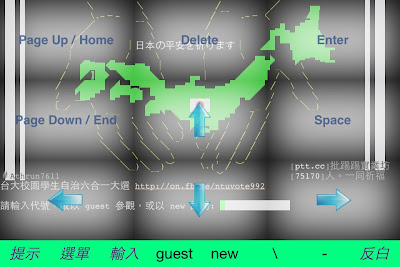
按"
提示"(
Info),則會出現漂浮在bbs畫面上的按鍵提示。
你可以看到,畫面被分成九宮格,各自代表不同的按鍵。有方向鍵上下左右、Enter、Space(空白鍵)、Delete。
其中,Page Up / Home的意思是,按一下代表Page Up,快速地按兩下則代表Home。

按"
選單"(
Menu),則會出現選單。
"
離開?":關閉這個bbs連線回到站台列表。
"
變更編碼":變更編碼方式(繁體、簡體)。
"
站台":不斷線,回到站台列表,開啟另一個bbs連線。

按"
輸入"(
Input),會叫出鍵盤。
"
隱藏"(
Hide):將鍵盤收起來。
注意:當手機在直放模式時,是沒辦法叫出鍵盤的,請把手機轉一轉,轉成橫放模式。

按"
反白"(
Reverse)則會反白bbs畫面,再按一次回復正常。

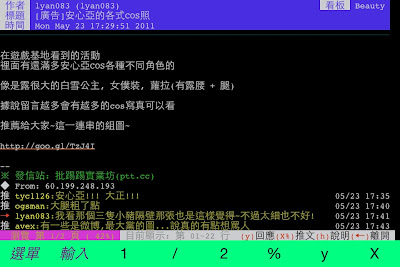
如果有網址的話,
用雙指在網址上按一下,停留約0.5秒再放開,就會打開瀏覽器。
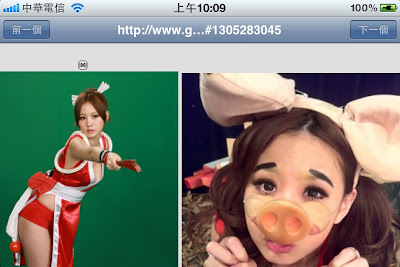
太棒啦,看到美女圖了。
按"前一個"與"下一個",會載入bbs畫面上的前一個與下一個網址。
按一下畫面上方的網址,則會關閉瀏覽器,回到bbs畫面。
如果你想
分享這個網址,可以
同時按下三根手指、或是搖一搖手機,即會出現分享畫面。
目前Hit BBS支援網址分享到臉書、噗浪、推特、Delicious、Google Reader、Instapaper、Pinboard、Tumblr、Read It Later。支援一般文字內容分享到臉書、噗浪、推特、Tumblr。
在bbs畫面
看到好文章好內容想要分享時,請按"
分享"(
Share)或是"
全文"(
Article)。

分享:分享當前畫面。
全文:分享整篇文章。
接下來即會出現輸入帳號密碼的畫面,認證成功後會出現分享編輯的畫面。

這是臉書的分享編輯畫面,按下發佈就會把內容貼上你臉書的塗鴉牆上。

如果畫面上字太小,看不清楚,可用
雙指外擴內縮來放大縮小畫面。

這是放大兩倍的情況,總共有1.0、1.25、1.5、1.75、2.0五種放大倍率。
呼,寫完了,真多虧你可以看完,如果可以的話,希望大家不用看說明書就能夠輕易上手操作自如。
另外還有進行進階設定的畫面,請看這裡的詳細說明。

 可以在App Store上找到喔。
可以在App Store上找到喔。 安裝好Hit BBS後,它的圖示長得像這樣子。
安裝好Hit BBS後,它的圖示長得像這樣子。